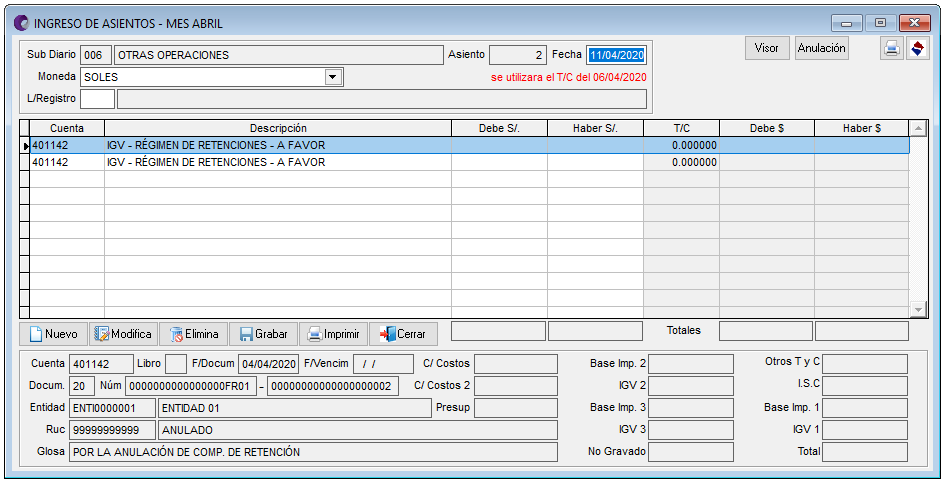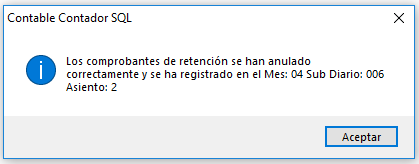Para llevar a cabo este proceso, dispone de una opción que te genera automáticamente la anulación del asiento.
Dentro del listado de registros, podrás identificar aquellos registros de retenciones declaradas contabilizados.
Forma de Acceso: Menú Proceso / Anulación de Retenciones – Percepciones / Retenciones.
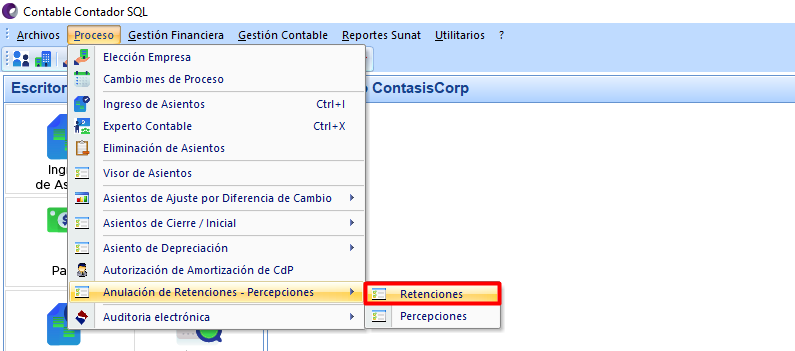
Vista Ventana Previa
Registrados: Operaciones contabilizadas en un asiento contable.
Sin Registro: Operaciones que aún no fueron registradas en el sistema.
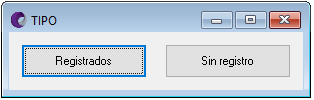
Descripción de Retenciones Registrados
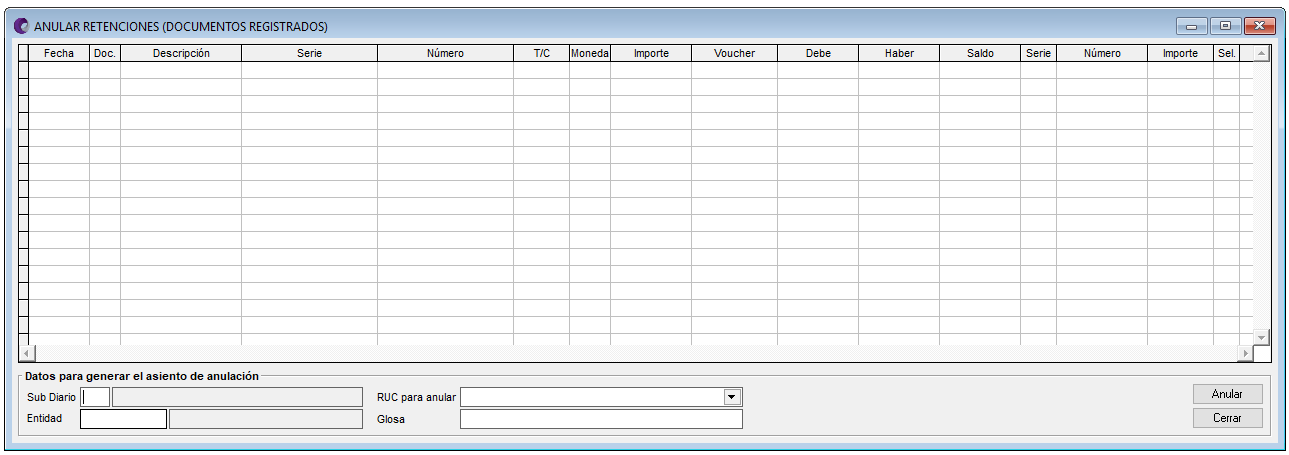
En esta ventana de procederá a realizar la anulación de la retención registrada.
Tenemos lo siguiente campos:
| Fecha: |
Muestra la Fecha del documento de retención. |
| Doc: |
Muestra el código de documento de retención (20). |
| Descripción: |
Muestra la descripción o nombre del documento de retención. |
| Serie: |
Muestra la serie del documento de retención, establecido en Archivos/Documentos/Numeración de documentos. |
|
Número: |
Muestra el número correlativo del documento de retención. |
| T/C |
Muestra el tipo de cambio establecido para el registro del documento de retención. |
| Moneda |
Muestra el tipo de moneda establecido para el registro del documento de retención.
|
| Importe |
Muestra el importe establecido para el registro del documento de retención. |
| Voucher |
Muestra el número de voucher del documento de retención. |
| Debe |
Muestra el monto de la columna deudora establecido para el registro del documento de retención. |
| Haber |
Muestra el monto de la columna acreedora establecido para el registro del documento de retención. |
| Saldo |
Muestra el saldo en monto de la columna deudora y la columna acreedora del registro de retención. |
| Serie |
Muestra la serie del documento relacionado a la retención. |
| Número |
Muestra el número correlativo del documento relacionado a la retención. |
| Importe |
Muestra el importe total del documento relacionado a la retención. |
Datos para Generar el Asiento de Anulación
|
|
| Botón de Anular |
Permite ejecutar el proceso de anulación. Se mostrará en siguiente mensaje:
|
Descripción de Retenciones Sin Registro

En esta ventana de procederá a realizar la anulación de la retención que no fue registrada en el sistema.
Tenemos lo siguiente campos:
| Sub Diario |
Permite establecer el código del Sub Diario, registro auxiliar donde se generará el asiento de anulación. |
| Entidad: |
Permite establecer el código de la Entidad relacionada a la operación. |
| RUC: |
Muestra seleccionar la entidad tributaria, establecida para anular en la tabla de entidades tributarias. |
| Fecha |
Permite definir la fecha del proceso de anulación. |
| Serie: |
Muestra la serie del documento de retención, establecido en Archivos/Documentos/Numeración de documentos. |
|
Del |
Muestra el número correlativo del documento de retención, donde se puede establecer un rango de comprobantes a anular. |
| Glosa |
Permite definir una glosa de la operación. |
| Botón de Anular |
Permite ejecutar el proceso de anulación. Se mostrará en siguiente mensaje:
|